Όλα όσα πρέπει να γνωρίζετε για το μενού Έναρξη των Windows 10 [Κριτική]
Windows 10 επέστρεψε το μενού Έναρξη και όλοι οι χρήστες του γνωρίζουν, αλλά στα Windows 10, έχει μια νέα εμφάνιση. Δεν είναι μόνο το παλιό μενού για το οποίο ήμασταν όλοι νοσταλγικοί. Μόλις αρχίσετε να το χρησιμοποιείτε συνειδητοποιείτε ότι το μενού "Έναρξη" είναι μια ολοκληρωμένη έκδοση της οθόνης "Έναρξη" και πολλές λειτουργίες σε αυτό αντικατοπτρίζουν κατάλληλα αυτό. Έχουμε αναλύσει όλα όσα πρέπει να γνωρίζετε σχετικά με αυτό το νέο μενού Έναρξη παρακάτω, τι έχει να προσφέρει και ποιες επιλογές προσαρμογής είναι διαθέσιμες.

Σύγχρονος σχεδιασμός διεπαφής χρήστη
Το μενού Έναρξη έχει λάβει τη θεραπεία Modern UI και αυτό είναι εμφανές με τα ζωντανά πλακάκια και την επίπεδη σχεδίαση. Εξακολουθεί να διαθέτει καρφιτσωμένα προγράμματα και μια γραμμή αναζήτησης, καθώς και μια λίστα «Όλες οι εφαρμογές» που σας επιτρέπει να ξεκινήσετε οποιαδήποτε επιλεγμένη εφαρμογή. Αυτό που διαφέρει είναι η ικανότητά του να φιλοξενεί πολύ περισσότερα καρφιτσωμένα προγράμματα από ό, τι στα Windows 7, καθώς και υποστήριξη για την προσάρτηση σύγχρονων εφαρμογών. Η λίστα των καρφιτσωμένων και πρόσφατων εφαρμογών περιέχει σύγχρονες εφαρμογές καθώς και εφαρμογές για επιτραπέζιους υπολογιστές. Ωστόσο, τα πλακίδια μπορούν να φιλοξενήσουν μόνο τις σύγχρονες εφαρμογές και τα πλακάκια τους. Μπορείτε να σύρετε μια σύγχρονη εφαρμογή από την καρφιτσωμένη λίστα στα πλακίδια, αλλά δεν μπορείτε να κάνετε το ίδιο για μια εφαρμογή για υπολογιστές.
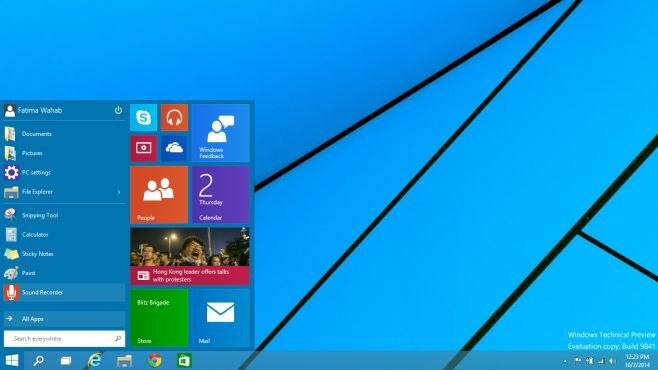
Ζωντανά πλακάκια
Τα ζωντανά πλακίδια είναι αυτά που μιμούνται την οθόνη Έναρξη στο μενού Έναρξη. Ενημερώνονται σε πραγματικό χρόνο και μπορούν να αλλάξουν το μέγεθός τους, να αναδιαταχθούν, να καρφιτσωθούν / ξεκαρφιτσώσουν και να ενεργοποιηθούν ή να απενεργοποιηθούν. Για να αναδιατάξετε ένα πλακίδιο, απλώς κάντε κλικ και σύρετε για να το επανατοποθετήσετε. Δεδομένου ότι το μενού Έναρξη είναι μια πιο συμπαγής έκδοση της οθόνης Έναρξη, δεν μπορείτε να προσθέσετε διαχωριστικά. Τα πλακίδια στερεώνονται στη θέση τους καθώς τα μετακινείτε, ώστε να καταλαμβάνουν όσο το δυνατόν λιγότερο χώρο.
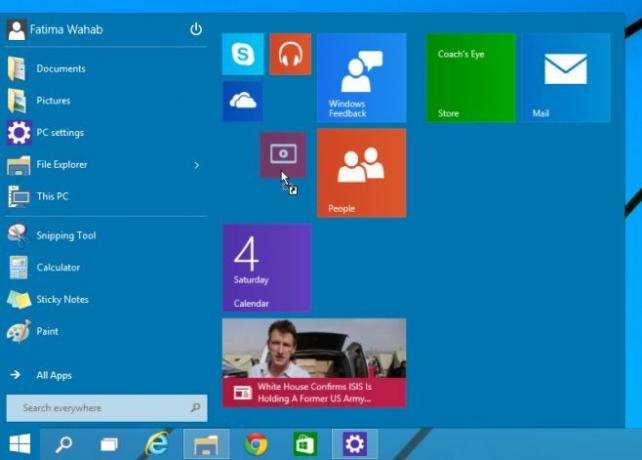
Για να αλλάξετε το μέγεθος ενός πλακιδίου, κάντε δεξί κλικ και επιλέξτε από ένα από τα τέσσερα μεγέθη στο μενού Αλλαγή μεγέθους. Μπορείτε επίσης να ξεκαρφιτσώσετε ένα πλακίδιο από το μενού Έναρξη και να το καρφιτσώσετε / ξεκαρφιτσώσετε από τη γραμμή εργασιών από το μενού περιβάλλοντος δεξιού κλικ.
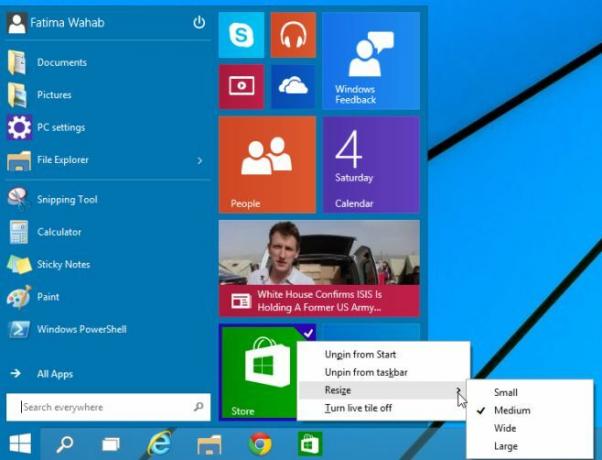
Σύρετε και αποθέστε στοιχεία για καρφιτσώματα
Πρόκειται για μια παλιά δυνατότητα από τα Windows 7 που έχει μεταφερθεί δεόντως στο μενού Έναρξη στα Windows 10. Μπορείτε να μεταφέρετε και να αποθέσετε αρχεία και φακέλους από οπουδήποτε και θα καρφιτσωθούν στο μενού έναρξης.
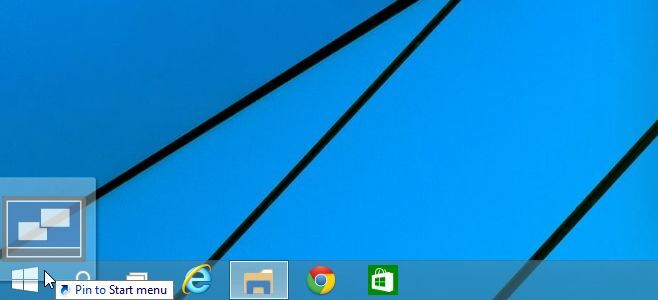
Προσαρμογή μενού έναρξης
Υπάρχει ένα νέο και ειδικό μενού προσαρμογής για το μενού Έναρξη. Για πρόσβαση σε αυτήν, ανοίξτε τις ιδιότητες της γραμμής εργασιών και μεταβείτε στην καρτέλα "Έναρξη μενού" ή κάντε δεξί κλικ οπουδήποτε στο μενού "Έναρξη" και επιλέξτε ιδιότητες. Μεταβείτε στην καρτέλα μενού Έναρξη, κάντε κλικ στην επιλογή Προσαρμογή και επιλέξτε ποιους φακέλους και τοποθεσίες θέλετε να συμπεριλάβετε και εξαιρέστε από το μενού Έναρξη. Μπορείτε επίσης να απενεργοποιήσετε τη μεταφορά και απόθεση στοιχείων στο μενού "Έναρξη" και να απενεργοποιήσετε τα υπομενού που ανοίγουν όταν τοποθετείτε το δείκτη του ποντικιού πάνω τους.

Θέμα χρώματος
Μπορείτε να αλλάξετε το χρώμα του μενού Έναρξη με τον ίδιο τρόπο που μπορείτε με την οθόνη Έναρξη. Κάντε δεξί κλικ στο μενού Έναρξη και επιλέξτε Εξατομίκευση. Επιλέξτε ένα χρώμα και εφαρμόστε το. Το ίδιο χρώμα εφαρμόζεται στη γραμμή εργασιών και στα παράθυρα εφαρμογών.

Σας αφήνει πραγματικά να σκεφτείτε γιατί η Microsoft δεν το έκανε μόνο στα Windows 8, καθώς η εκτέλεση είναι αρκετά καλή και εξακολουθείτε να έχετε όλα όσα έχει να σας προσφέρει η οθόνη έναρξης.
Έρευνα
Πρόσφατες δημοσιεύσεις
Πώς να αντιστοιχίσετε το χρώμα πλακιδίων εφαρμογής με το μενού Έναρξη στα Windows 10
Οι χρήστες των Windows προσαρμόζουν τους επιτραπέζιους υπολογιστές ...
Τι να κάνετε εάν τα Windows δεν εγκαθιστούν σωστά προγράμματα οδήγησης;
Όταν εγκαθιστάτε τα Windows 10, θα κατεβάσει αυτόματα και θα εγκατα...
Αποτρέψτε τους άλλους από την επεξεργασία σημαντικών τμημάτων ενός κοινόχρηστου αρχείου Word
Συχνά, η εργασία σε μια τεκμηρίωση σε ομάδες μπορεί να οδηγήσει σε ...



